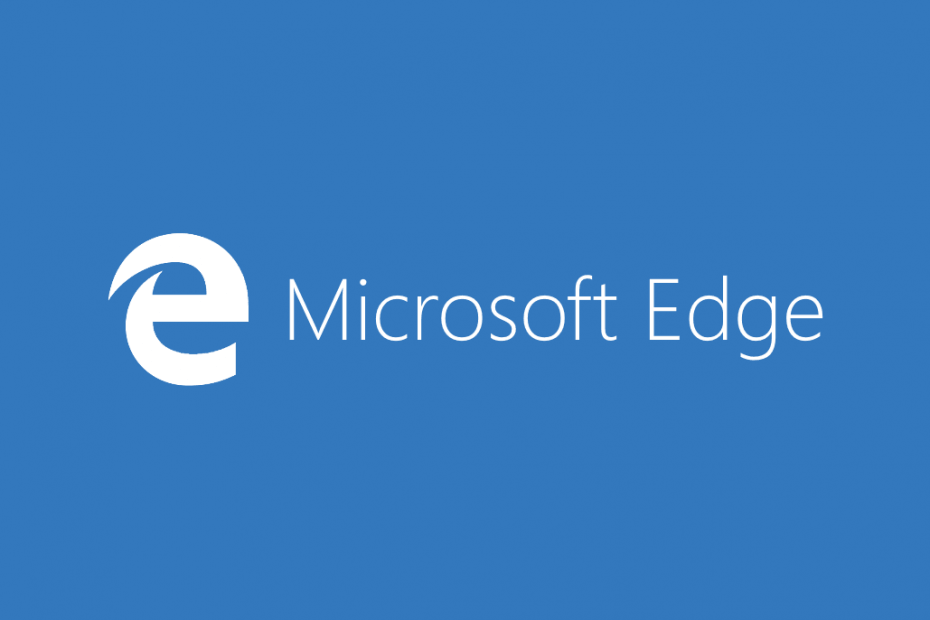- Da biste web stranicu spremili kao PDF u sustavu Windows 10, možete upotrijebiti svoj preglednik ili namjenski PDF softver.
- Ova je značajka dostupna u gotovo svim preglednicima, a stranice možete spremiti u nekoliko sekundi.
- Da biste datoteku Microsoft Edge pretvorili u PDF, upotrijebite značajku virtualnog pisača u sustavu Windows 10.
- Osim gumba za preuzimanje, virtualni je pisač još jedno rješenje za spremanje PDF datoteke u Microsoft Edge.

Učinite sve svoje dokumente dostupnima i sigurnima pomoću programa Adobe Acrobat Reader. Ovaj alat za upravljanje dokumentima također će vam omogućiti e-potpis i stvaranje službenih obrazaca kako biste uštedjeli vrijeme na poslu. Nabavite ga za svoje računalo i moći ćete:
- Otvorite, ispišite i uredite sve svoje PDF i druge vrste datoteka
- Lakše ispunite PDF obrasce
- Neka vaši osnovni dokumenti budu šifrirani
Nabavite sve aplikacije po posebnoj cijeni!
Svjetski softver za upravljanje dokumentima br. 1 sada je po povoljnoj cijeni, zato požurite!
Ponekad trebate spremiti određenu web stranicu da biste je kasnije pročitali, a mnogi korisnici odluče spremiti web stranice koje trebaju kao PDF-ovi.
To je prilično jednostavno izvesti u sustavu Windows 10, a u ovom ćemo vam vodiču pokazati kako to učiniti bez alata treće strane.
Kako mogu spremiti web stranicu kao PDF?
1. Kako mogu spremiti web stranicu kao PDF u Chromeu, Firefoxu?
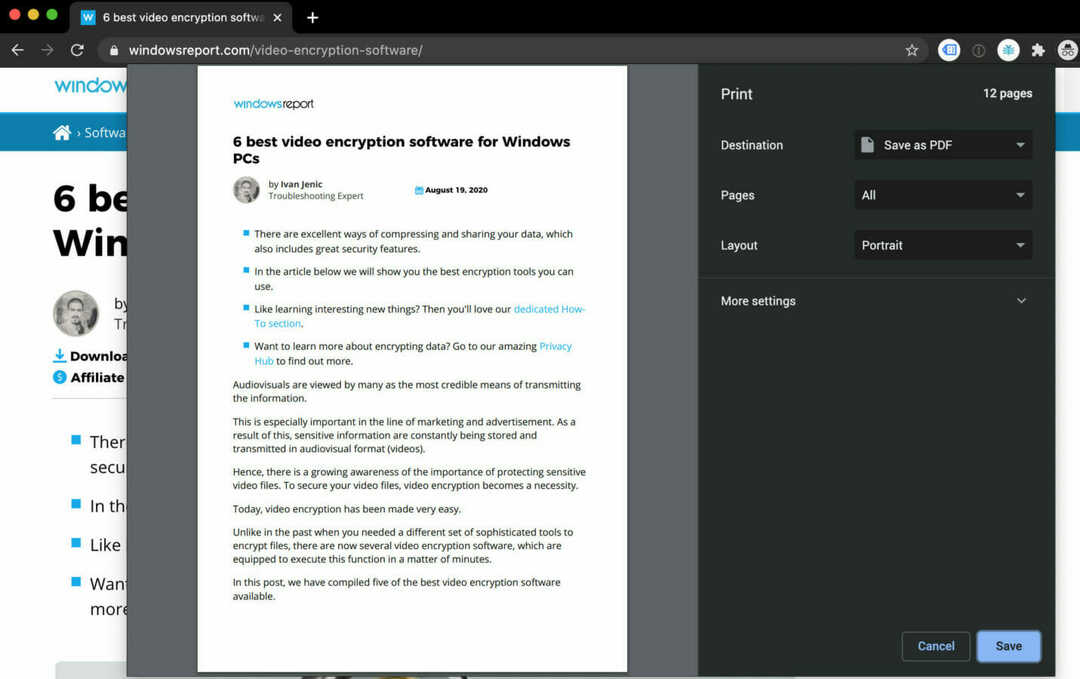
- Otvorite web stranicu.
- Pritisnite Ctrl + P.
- U novom prozoru u Chromeu s Destination odaberite Spremi kao PDF, dok u Firefoxu biramo Microsoft Ispis u PDF.
- The Ispis gumb je posljednji potreban za završetak postupka. Kliknite na nju i na vašem će se računalu prikazati nova datoteka.
Bilješka: Postupak je sličan u većini preglednika. The prečacCtrl + P je univerzalna kombinacija koja je prečac za naredbu ispisa.
Jednako dobro funkcionira u Wordovim dokumentima, PDF-ovima i najbrži je način spremanja web stranice u PDF.
2. Evo kako spasiti web stranice kao PDF u Internet Exploreru
- Otvorite web stranicu koju želite spremiti kao PDF pomoću programa Microsoft Edge.
- Kliknite točkasti izbornik i odaberite Otvorite pomoću Internet Explorera.
- U Internet Exploreru kliknite na Alati (ikona zupčanika) i odaberite Ispis.
- Odaberite Microsoft Ispis naPDF, pod Select Printer.
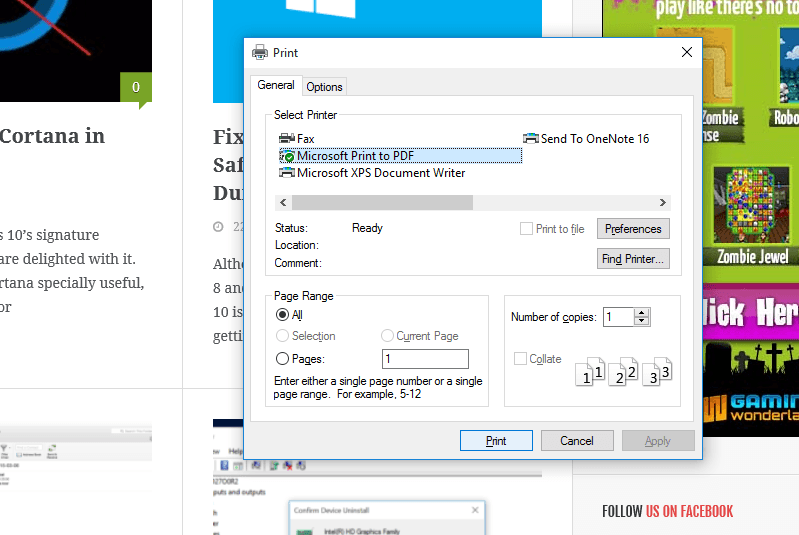
- Kliknite na Ispis.
- Odaberite mjesto vašeg PDF dokumenta i dajte mu ime.
- Pričekajte nekoliko sekundi i vaš će PDF dokument biti spremljen.
Bilješka: Ova je metoda prilično jednostavna i na njoj je najlakše spremiti stranicu u Internet Exploreru Windows 10.
3. Kako mogu spremiti web stranicu u PDF u Microsoft Edge?
- Otvorite web stranicu koju želite spremiti kao PDF.
- Pritisnite Ctrl + P ili kliknite izbornik s tri točke i odaberite Ispis.
- Odaberi Microsoft Ispis naPDF za spremanje odgovarajuće web stranice u PDF datoteku.
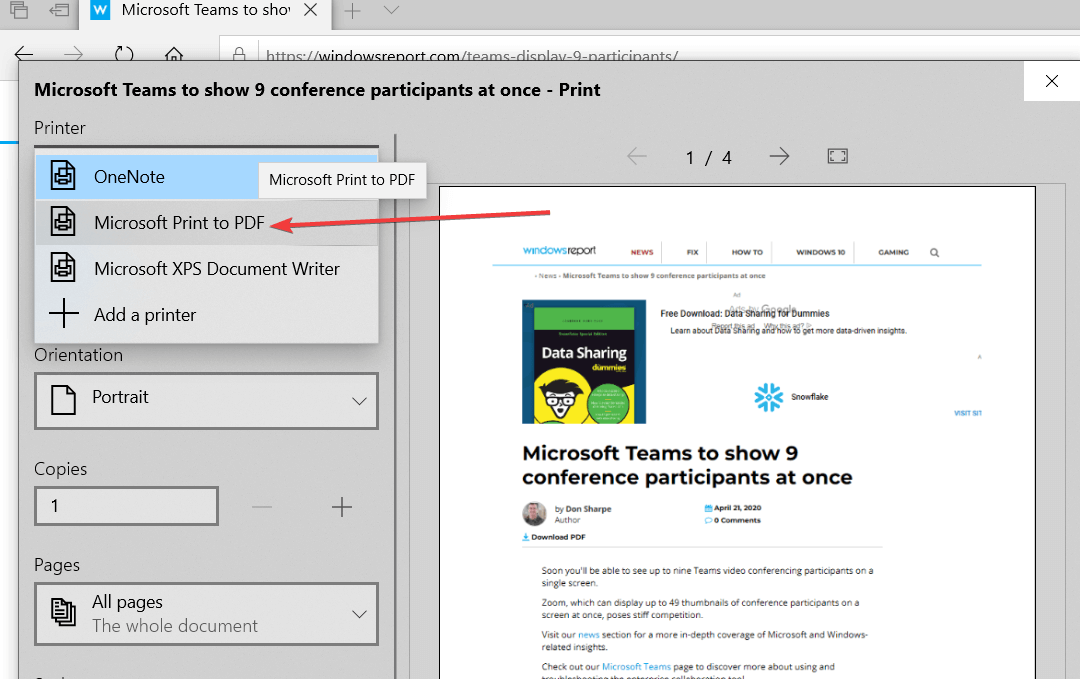
- Pritisnite Ispis.
Bilješka: I baš kad sam poželio napisati izvještaj o tome i reći vam da web stranicu možete spremiti u PDF u Edgeu sam sada normalno zakopao malo dublje i otkrio da je problem još uvijek ovdje za mnoge korisnika.
Srećom, pronašao sam neka rješenja za ovaj problem i navest ću ih u nastavku.
4. Kako popraviti da Microsoft Edge Save Print u PDF ne radi?
1. Instalirajte puno bolji alat za pretvorbu HTML-PDF-a

- Preuzmite Adobe Acrobati instalirajte ga.
- Otvorite svoj preglednik, idite na stranicu koju želite pretvoriti u PDF i kopirajte URL.
- Otvorite Adobe Acrobat i idite na Alati.
- Klik Stvori PDF.
- Klik Web stranica.
- Ići Napredne postavke i kliknite u redu.
- Zalijepite URL i kliknite Stvoriti.
Bilješka: Rješenja trećih strana uglavnom su najbolji način djelovanja bez obzira na to što pokušavate čine jer su obično stvoreni da to čine na način koji je krajnje jednostavan za korisnik.
Takav bi slučaj bio Adobe Acrobat, ikonski softverski alat koji je postao gotovo sinonim za PDF datoteke. Stoga je izvrsna ideja ako Adobe Acrobat koristite i za pretvaranje HTML stranica u PDF.
2. Upotrijebite drugi preglednik

Većina ljudi koji imaju ovaj problem također kažu da spremanje web stranice kao PDF radi u drugim preglednicima.
Preporučujemo instaliranje Preglednik Opera kao alternativa Microsoft Edgeu. Opera je pouzdan preglednik koji će uvijek zaštititi vašu privatnost - presudna karakteristika današnjeg svijeta.
Prelazak na Opera je prilično jednostavan. Nakon što ga instalirate, lako možete uvesti sve svoje oznake iz Edgea, Chromea ili Firefoxa.
Zatim možete početi koristiti preglednik i vidjeti kako će se brže učitavati web stranice. Budući da dolazi s ugrađenim alatom za blokiranje oglasa, vidjet ćete manje oglasa i veće brzine učitavanja.
Dostupne su i druge stvarno korisne značajke: integrirani glasnici, besplatni i neograničeni VPN, grupiranje kartica zajedno pomoću programa Workspaces ili dijeljenje sadržaja s drugim uređajima pomoću programa My Flow.
Preglednik također podržava ispis web stranica u PDF. Za ispis web stranica u PDF na pregledniku Opera pritisnite CTRL + P i odaberite Spremi kao PDF.

Opera
Jedan od najboljih dostupnih preglednika, s AdBlockerom i sigurnosnim značajkama. Opera je izvrsno rješenje za spremanje web stranice u PDF-u.
3. Popravite ili resetirajte Edge
- Otvori Aplikacija Postavke pritiskom na Windows tipka + I kombinacija tipki.
- Ići Aplikacije.

- Odaberi Aplikacije i značajke.
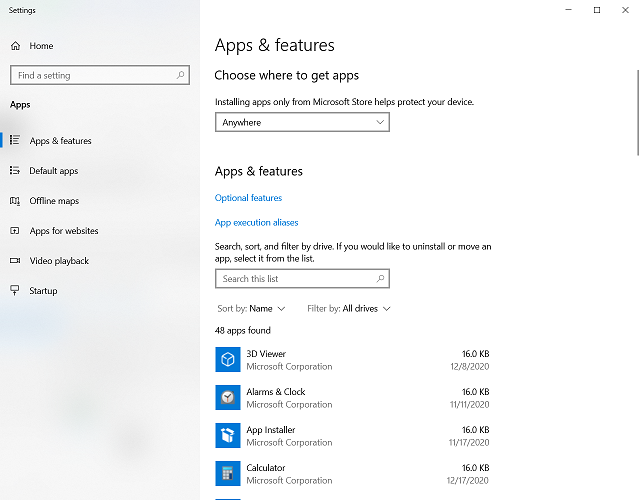
- Pomaknite se prema dolje Microsoft Edge.
- Odaberite preglednik i kliknite na Napredne opcije.
- Prvo kliknite na Popravak.
- Ako se problem nastavi, kliknite na Resetirati opcija.
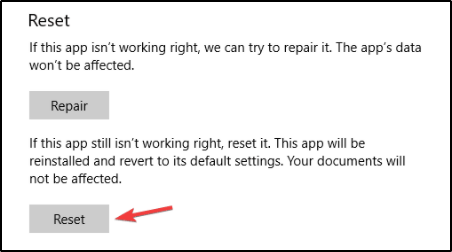
Imate li ovaj problem s ispisom PDF-a u programu Microsoft Edge? Ili možda imate rješenje za nas?
Ako imate rješenje za ovaj problem, zapišite ga u komentare, naši čitatelji koji se suočavaju s tim problemom zasigurno će ga cijeniti.
Često postavljana pitanja
Microsoft Edge PDF je zadani alat za otvaranje sustava Windows 10 PDF datoteke. Preglednik također podržava PDF uređivanje. Međutim, ako vam treba napredni alat za uređivanje, pogledajte naš vodič uključujući najbolje namjenske PDF uređivače.
Da biste promijenili orijentaciju PDF datoteke koju ste otvorili u pregledniku, slijedite našu Vodič za rotaciju PDF-a pomoću preglednika.
Za razdvajanje a PDF datoteku u Microsoft Edgeu, koristite Ispis na PDF opcija. Zadatak biste mogli izvršiti još brže pomoću a lagani PDF razdjelnik.